
巴比祿的這款2Bay NAS算是個不錯的產品,CP值也頗高。
不過好像有些人在第一次安裝硬碟要開始使用時會出現所謂的Emergency mode的錯誤警訊。
根據官方的說法是硬碟內的Partition跟LS222DE有衝突或者系統無法正常寫入導致。
總之;當出現此訊息時根本無法再做任何設定,更別說如何正常使用操作了!
通常只要把硬碟Partition清除或換上全新的硬碟大都可以解決此問題,大不了再更新韌體。
可是萬一這些方式都無效時怎麼辦?
直接退換當然也是一種方式,但難保換新的就沒有此問題。
所以以下就我個人經驗來跟大家分享我的排除方式(共有三招;由淺而深一招一招來教~)。
希望能對各位有幫助。
畫面中就是透過巴比祿NAS控制程式Navigator2偵測到這台LS220DE時;
所出現的Emergency mode錯誤訊息。
當出現EM模式時通常會亮紅燈。
最簡單的排除方式一:
在關機狀態下(背部的開關在OFF)時;按住紅色的Fun按鈕,再把開關打開(切到ON)。
此時前方的紅燈會變白燈,這時才可以放開FUN鍵。
若正常的話紅燈會開始閃爍;大約7~10分鐘機器完成系統回復的話就會只剩一顆白燈恆亮。
這樣就可以透過進入WEB去設定。
正常的話就會像這樣只有一顆白燈恆亮。
不過……通常並不會這麼順利(真能這麼順利的話我也不用寫這一篇了!!!)
當第一招無效後(紅燈還是持續恆亮)就來試第二招-『更新韌體』!!
在控制程式Navi2中會提示要您更新。
先到官網去下載最新版本的韌體;以此型號為例,該最新版本為1.63版。
下載後解壓縮就會出現下面的資料匣與檔案。
此時;我們直接點選LSUpadater.exe執行檔,它就會自動去偵測NAS。
(在此之前要先確定NAS與要執行LSUpadater.exe的PC或NB是同一個網段。
最簡單的方式就是PC與NAS都透過IP分享器接。
否則網段不同的話雖然也能夠偵測到;但要更新時卻會『出現網域不同無法更新』的訊息)
執行後會跳出下面的畫面,它已經有抓到這台LS220DE。
此時點左下角的『Update』就會開始更新。
(若沒偵測到裝置的話可再點『Find』讓它抓一次看看。
因為有時可能反應還是偵測慢而必須點好幾次才能抓到機器。)
當跳出這畫面時,點選『是』接著就會開始一連串的安裝動作(大約7~10分鐘)。
只要都『Next』下一步就可以了。
更新中………
更新完成~~
完成後再用控制程式Navi2進來看,若正常的話就會像下圖這樣。
EM模式的錯誤訊息已經不見了~可以點那台NAS的圖形進去做相關設定。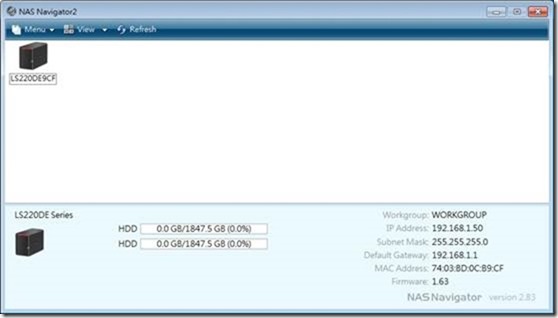
萬一很不幸的在點選上一張圖的『是』之後並沒有展開一連串的安裝動作時。
反而是出現『Format失敗』的訊息時(抱歉,圖忘了截取)。
這時就要嚐試第三招了!!
在解壓縮的資料匣內有一支LSUpadater.ini的組態設定,找到它並按滑鼠右鍵選擇『編輯』。
接著在出現的這個畫面下;將最後一行NoFormatting=1改成NoFormatting=0。
改好後存檔離開(這是強制Format的意思!!!)。
然後再去執行LSUpadater.exe(第二招再做一次!)
通常這樣的話就能夠繼續安裝下去並成功。
好~本篇文章到這裡就結束了~
不過;有人也許還是會遇到用這三招一樣無法解除EM模式,那該怎麼辦??
通常這時候我會建議機器送修或者打原廠的0800-660886專線尋求解決。
畢竟機器有時會出現一些很難解釋的現象@@”
這時候就需要專業的人士來幫您們服務囉~

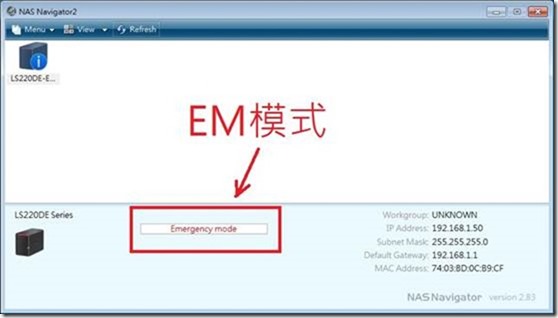

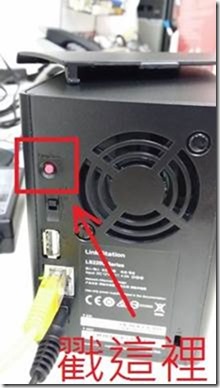


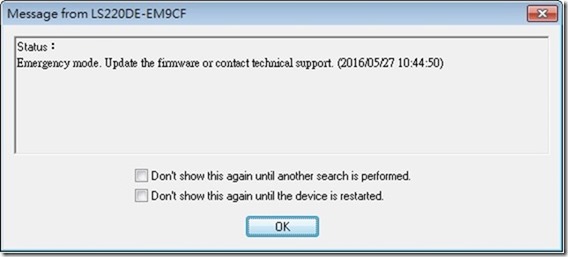
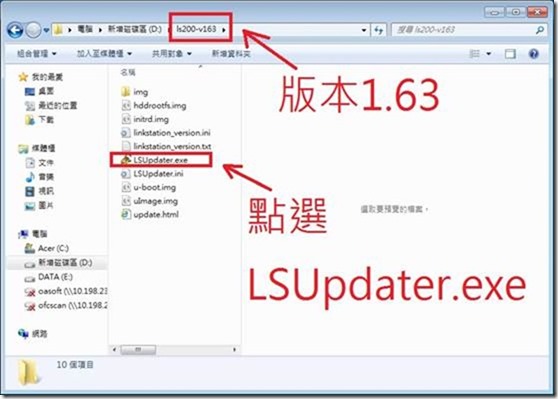
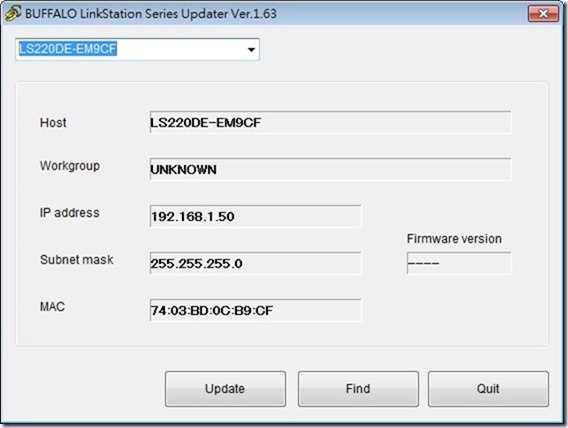
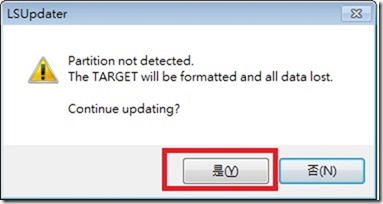
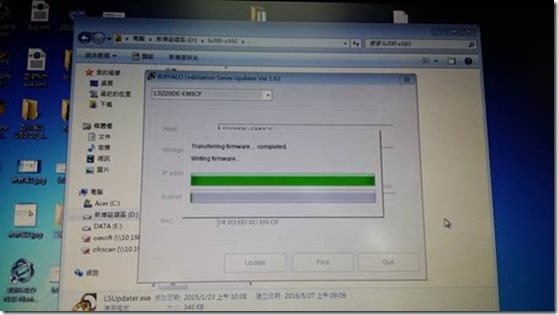
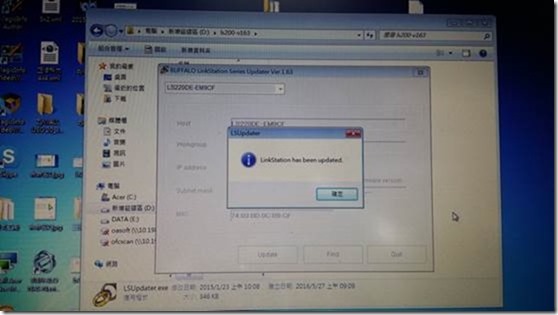

Leave a Reply